większość użytkowników komputerów z systemem Windows musi w pewnym momencie dostosować jasność ekranu monitora laptopa lub komputera stacjonarnego. Jednak ustawienia jasności są różne, w zależności od tego, co masz (komputer stacjonarny lub laptop) i jaką masz kartę graficzną (AMD, nVidia lub coś innego).
jak dostosować jasność ekranu na pulpicie komputera z systemem Windows
niezależnie od wersji systemu Windows (Windows XP, Vista, Windows 7 lub Windows 8) Jeśli używasz komputera stacjonarnego, aby zmienić jasność z ustawień systemu Windows, musisz uzyskać dostęp do menu ekranowego monitora (dosłownie przycisk na monitorze), a następnie przejdź do sekcji jasność/kontrast i skonfiguruj ją zgodnie z własnymi preferencjami.
można alternatywnie ustawić jasność z Panelu sterowania karty graficznej (np. NVIDIA Control Panel lub AMD control panel). Aby uzyskać do niego dostęp, kliknij prawym przyciskiem myszy pulpit i wybierz Panel sterowania NVIDIA, Panel sterowania AMD (zależy to od ustawień producenta karty graficznej).
trzecim sposobem zmiany jasności na komputerze stacjonarnym z systemem Windows jest zainstalowanie programu innej firmy, takiego jak PowerStrip.
jak dostosować jasność ekranu na laptopie
na laptopach (w 99% przypadków) możesz zmienić jasność w następujący sposób (niezależnie od wersji systemu Windows):
spójrz na klawiaturę laptopa. Zlokalizuj przycisk” Fn ” (zwykle znajduje się w lewym dolnym rogu klawiatury laptopa); następnie zlokalizuj dwa małe znaki słońca (często na przyciskach funkcyjnych na górze słów kluczowych lub przyciskach kursora nawigacyjnego). Po naciśnięciu jednego przycisku słońca podczas trzymania przycisku ” Fn „jasność zmniejszy się, a po ponownym naciśnięciu drugiego przycisku słońca podczas trzymania przycisku” Fn ” jasność wzrośnie. Powtarzaj kroki, aż zrobi się wystarczająco jasno.
możesz również zmienić jasność ekranu na laptopie z poziomu systemu Windows. Kroki mogą być różne, w zależności od zainstalowanej wersji systemu Windows, ale nie martw się – pokażemy Ci, jak to zrobić dla każdej konkretnej wersji systemu Windows. Należy pamiętać, że poniższe kroki dotyczą komputerów przenośnych, a nie komputerów stacjonarnych.
Zmiana jasności ekranu na laptopie z systemem Windows XP
Krok 1 – Wybierz „Start”, a następnie kliknij „Ustawienia.”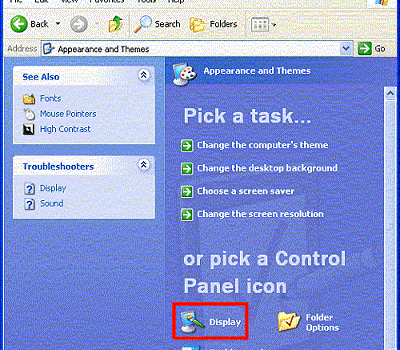
Krok 2-Kliknij „Panel sterowania”, a następnie wybierz” Wygląd i motywy”, jeśli przeglądasz kolejny panel w ” widoku kategorii.”Jeśli Panel sterowania jest ustawiony na” widok klasyczny”, kliknij ikonę menu” Wyświetl”.
Krok 3-Kliknij kartę menu „Ustawienia” znajdującą się w oknie właściwości wyświetlania.
Krok 4-Wybierz przycisk menu „Zaawansowane”, który wyświetla właściwości wyświetlania monitora komputera. Jeśli komputer ma kartę graficzną ATI, kliknij kartę menu „Kolor”.
Krok 5-Zmień „skalę jasności”, aby skonfigurować ogólną jasność adaptera wyświetlacza do pożądanego poziomu.
Krok 6-Kliknij „OK”, aby zakończyć ustawianie jasności ekranu dla komputera z systemem Windows XP.
Zmiana jasności ekranu na laptopie z systemem Windows Vista
Krok 1 – Wybierz „Start”, a następnie „Panel sterowania”.
Krok 2-Otwórz „Opcje Zasilania”.
Krok 3-kliknij „Zmień ustawienia planu”.
Krok 4-Znajdź Suwak jasności i ustaw go na żądanej wartości.
Krok 5-Zapisz ustawienia i wyjdź z powrotem na pulpit.
Zmiana jasności ekranu na laptopie z systemem Windows 7
Krok 1 – Wybierz „Start”, a następnie „Panel sterowania”.
Krok 2-otwórz „Opcje zasilania”.
Krok 3-na dole znajduje się suwak jasności. Ustaw go na żądanej wartości.
Krok 4-Zapisz ustawienia i wyjdź z powrotem na pulpit.
Zmiana jasności ekranu na laptopie z systemem Windows 8
Krok 1 – za pomocą kursora myszy naciśnij lewy dolny róg, aby otworzyć Menu.
Krok 2-Kliknij „jasność” i ustaw suwak na żądaną wartość.
Krok 3-Wyjdź z powrotem na pulpit.
P. S. Jeśli masz Windows 8.1 i suwak jasności nie daje żadnych efektów (nie działa), Pobierz i zainstaluj najnowsze sterowniki dla Karty Graficznej i uruchom ponownie komputer.